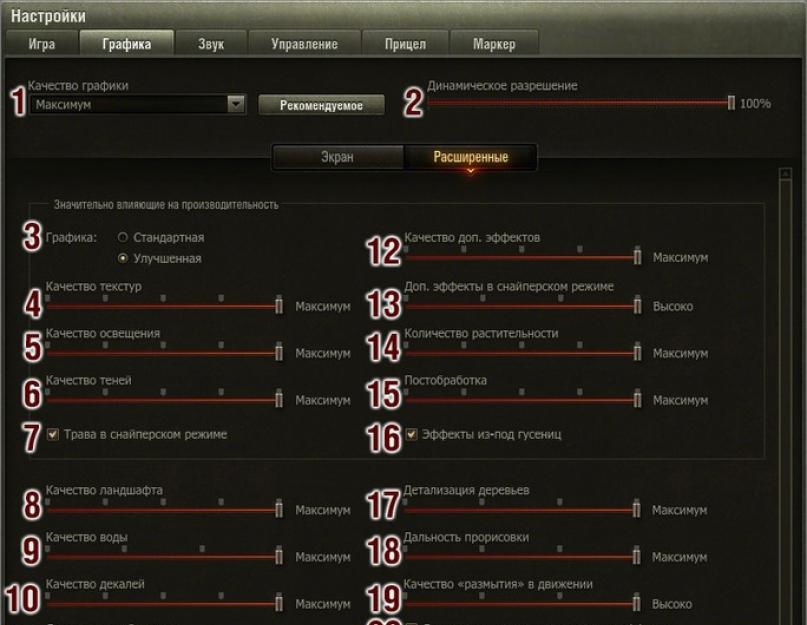Kako kontrolisati tenk u World of Tanks? U neiskusnim rukama svaki tenk na bojnom polju postaje laka meta. Da bi vaš automobil pokazao maksimum u borbi, morate proučiti sve njegove karakteristike i parametre. Svaki tenk ima svoje nedostatke i svoje prednosti - prednosti se moraju iskoristiti, a nedostaci se moraju svesti na minimum.
Materijal nastavlja niz napomena za početnike o tome kako igrati World of Tanks. Ovaj materijal nadopunjuje bilješke Kako postati iskusan tanker? i tenkovi za početnike.
Glavni parametri tenka World of Tanks
Brzina. Za sve strojeve ovaj parametar je vrlo važan (za samohodne topove, međutim, u manjoj mjeri). Laki tenkovi u velikoj mjeri ovise o ovom parametru - u stvari, jaki su onoliko koliko su brzi. Zbog brzine laki tenkovi jure po karti, osvjetljavaju neprijateljska vozila, vrte usamljene teške tenkove ili spore protutenkovske jedinice, mijenjaju bokove i pojavljuju se na pravim mjestima za saveznike. Druge mašine manje ovise o brzini, ali je ona ipak važna. Doista, zahvaljujući brzini, možete brže zaobići prepreku, promijeniti bok, otići sa strane ili u stražnji dio neprijateljskog tenka, nagnuti se iza zaklona radi pucanja i brzo se vratiti nazad. Često ih situacija prisiljava da se brzo vrate u bazu kako bi prekinuli zarobljavanje ili pomogli savezniku.
Oklop. Tipičan je za teške tenkove, neke protivtenkovske i srednje tenkove. Oklop može biti kružni, jak samo u čeonom dijelu trupa tenka, ili štititi i bočne strane trupa pored čela. Šta ona daje tenk? Sa snažnim prednjim oklopom, ne možete se bojati neprijateljskih napada s čela automobila, pod uvjetom da ste sakrili ranjive dijelove tenka i, krećući se, otežate neprijatelju ciljanje. Ako prednji oklop nije toliko moćan, ili je neprijatelj već blizu, onda upotrijebite bočni oklop i "tankirajte" stranu. U ovom slučaju, čelo tenka je skriveno iza prepreke, a stranice su prikazane pod vrlo malim uglom da bi projektil mogao ući. Kada se pogodi sa strane, projektil rikošetira ili ne probija oklop. S velikim kutom ulaska projektila, debljina oklopa se primjetno povećava. Kod nekih tenkova samo je čelo kupole jača strana oklopa. U ovom slučaju, trup je sakriven iza prepreke i puca se samo kada kupola viri. Što je više oklopa, to je automobil sporiji.
Najvažniji parametri tenka su oklop, brzina paljbe, dimenzije vozila, vrijeme ciljanja i preciznost topova. Oni će vam pomoći da odaberete pravi tenk za sljedeću nadogradnju.
Brzina paljbe. Ovaj parametar utiče na količinu štete koju nanosite protivničkom tenu. Efikasan je kada ima malo neprijatelja i imaju dugo hlađenje. Nakon što protivnik puca, njegov tenk se na neko vrijeme pretvara u "ranjivo željezo", a ako ne stoji u zaklonu, onda postaje bezopasna meta. Možete ga nekažnjeno pogoditi više puta. Osim toga, brzina paljbe je korisna ako postoji dvoboj između nekoliko tenkova s obje strane na otvorenom prostoru. Možete pucati puno i na različite mete, nanijeti štetu neprijatelju, a oni možda čak i ne obraćaju pažnju na vas.
Količina štete po metku. Ova postavka je povezana sa brzinom paljbe. U pravilu, što je manja šteta, tenk češće puca. Izuzetak su rezervoari za bubnjeve. Postoji situacija kada je bolje jednom napraviti veliku štetu, jer neprijatelj neće stajati i čekati sljedeći hitac. Dakle, možete savršeno kazniti njegov previd u obliku ogromne štete.
Veličina rezervoara. Tenk velike veličine ili visine trupa ima veću vidljivost, što znači da maskirni parametar i maskirna mreža rade lošije. Kamuflaža, kamuflaža, maskirna mreža, TD, LT i ST kamuflažni bonusi - sve to povećava prividnost tenka u postotku od trenutnog (stealth ili nevidljivost je tabelarna vrijednost, svako vozilo ima svoju). Što je rezervoar veći, to je teži, a samim tim i sporiji.
Glavni parametri tenka World of Tanks su oklop, brzina paljbe, dimenzije vozila, vrijeme ciljanja i preciznost oružja.
Vrijeme ciljanja i preciznost pištolja. Važno za artiljeriju ili prilikom pucanja u pokretu ili bez ciljanja. Ako se meta sakrije iza zaklona u sekundi, onda možete uspjeti da je pogodite. Ili pokušajte pogoditi slabu tačku tenka sa velike udaljenosti da nanesete štetu. Uz dobru preciznost oružja, to možete učiniti sa skoro svakim udarcem koji napravite.
Ovo su glavni parametri rezervoara.
Ostali parametri World of Tanks vozila
Naravno, postoje i drugi parametri u igri, kao što su, na primjer, horizontalni i vertikalni uglovi ciljanja, stabilizacija topova, brzina pomicanja trupa i kupole, meka i srednja penetracija tla, vidljivost, lažne strane, itd. Možda neće biti korisni vama, ili se mogu rijetko koristiti. Međutim, u nekim slučajevima su i one važne - ima situacija kada spase borbu. Na primjer, dobar pogled vam omogućava da vidite neprijatelja bez da se pokažete. Veliki vertikalni ugao ciljanja - pucajte odozgo prema dolje bez "osvjetljavanja" tijela. Horizontalni uglovi ciljanja - za ciljanje neprijatelja bez povećanja širenja pištolja.
Svaka mašina ima svoj skup važnih i ne toliko važnih parametara. Morate ih biti svjesni i koristiti ih u borbi. Morate odmah zamisliti šta se može učiniti u ovoj bici, ili na ovom krilu, a šta ne može. Ako igrate tenk u smislu njegovih snaga i mana, moći ćete ga maksimalno iskoristiti, povećavajući njegovu korisnost u borbi. To vam omogućava da pobijedite u ekstremno gubitnim situacijama, kada se čini da nema šanse za pobjedu.
Iskusni igrači moraju znati prednosti i slabosti ne samo svog tenka, već i neprijateljske opreme.
Ne pravite tuđe greške
U zaključku, nekoliko savjeta o tome koje greške ne smijete napraviti:
- Ne obraćajte pažnju na situaciju u borbi, ne gledajte minimapu tokom bitke. To dovodi do brzog spajanja mašine.
- Napustite sklonište cijelim tijelom da pucate na neprijatelja. Sasvim je dovoljno vidjeti u prizoru neprijateljski tenk ili njegovu slabu tačku za proboj.
- Ne sjećajte se kako i gdje probiti određeni rezervoar. Svaki tenk ima svoje ranjivosti u oklopu - upravo u njih morate ciljati kako biste nanijeli maksimalnu štetu.
- Zaboravljanje ili ne obraćanje pažnje na artiljeriju. To dovodi do činjenice da je tenk ubijen od prvog hica.
- Pogrešno je davanje prioriteta prilikom granatiranja neprijatelja. Gotovo uvijek morate voditi računa o svom automobilu, a ne izaći iza zaklona da biste napravili jedan udarac, već dobiti dva ili više kao odgovor.
- Prilikom duela s neprijateljskim tenom nemojte se skrivati između hitaca, ne pomicati tijelo, sprječavajući ga da nišani, već mirujte.
- Izađite iz skloništa sa daskom, a ne s rombom ili čelom. To je dovelo do prodora i oštećenja gusjenica.
Nadamo se da će vam ovi savjeti pomoći da savladate prekrasnu online arkadu o tenkovima World of Tanks. I zapamtite, najbolji tenkovi za borbu ili uniforme su oni koje imate. Samo ih trebate pravilno koristiti.
U verziji 9.0, novi grafički efekti su uvedeni u igru, dizajnirani da tenkovske bitke učine još ljepšim i spektakularnijim.
Međutim, važno je shvatiti da će ove inovacije također utjecati na performanse igre. Iz tog razloga, kada prvi put pokrenete igru nakon instaliranja ažuriranja 9.0, svaki račun će automatski prepoznati grafičke postavke.
U većini slučajeva to je dovoljno za ugodnu igru, ali,
- Odabirom između dvije predložene opcije kvaliteta grafike, unaprijed određujete izbor u preostalim kategorijama na ovoj kartici.
- Kvalitet tekstura ne zavisi od performansi kartice, ali je zahtjevan za video memoriju.
- Performanse igre sa ovom postavkom zavise od snage video kartice.
- Kvalitet senki u velikoj meri zavisi od ukupnih performansi sistema, utičući i na grafičku karticu i na CPU.
- Preporučuje se da onemogućite ovu opciju ako performanse padnu u snajperskom načinu rada.
- Ovdje možete podesiti prikaz dima, prašine, varnica, plamena, eksplozija itd. Svi ovi objekti ne zavise toliko od video kartice, koliko od CPU-a.
- Različiti dodatni grafički efekti: refrakcija zraka, efekat blooma, itd. Jako ovisi o performansama video kartice i umjereno o količini video memorije.
Mnogi korisnici će imati koristi od stavke 20 "Dinamična promjena u kvaliteti efekata" - automatsko pojednostavljivanje efekata kada performanse sistema padnu.
Omogućavanje opcije će omogućiti igrici da se prilagodi brzini vašeg računara.
Ako naiđete na pad performansi nakon instaliranja ažuriranja, preporučujemo da potrošite nekoliko minuta na ručno fino podešavanje klijenta.
Ažurirano: od 15.04.2014 - članak je ažuriran, verzija igre je 0.9.0
1. Izaberite kvalitet grafike od onih ponuđenih u padajućem meniju ili koristite dugme "Preporučeno" - sistem će automatski odabrati najpogodniji kvalitet grafike za igru, na osnovu parametara vašeg računara. Vrijednosti postavke "Kvaliteta grafike" utječu na postavke kartice "Napredno". Odaberite vrijednost u polju Kvaliteta grafike ako ne želite da konfigurišete svaku opciju na kartici Napredno.
2. Rezolucija 3D rendera. Smanjenje vrijednosti parametra može povećati performanse igre na računarima sa slabom video karticom.
3. Odabir veličine prozora igre. Ako je "režim cijelog ekrana" omogućen, tada se naziv polja mijenja u "Rezolucija ekrana". Neusklađenost između podešene rezolucije u režimu celog ekrana i trenutne rezolucije monitora može da izobliči sliku. Povećanjem postavke povećava se opterećenje video kartice i može usporiti performanse igre. Možete smanjiti opterećenje na video kartici podešavanjem rezolucije 3D renderiranja.
4. Omogućavanje režima preko celog ekrana proširuje igru na ceo monitor vašeg računara.
5. Ograničite brzinu kadrova na 60 sličica u sekundi. Koristi se u slučaju podrhtavanja ili kašnjenja slike na dnu ekrana u odnosu na vrh.
6. Kada je ova postavka uključena, ivice i ivice objekata postaju glatkije.
7. Ugao gledanja. Uobičajeni ugao gledanja za osobu je oko 95 °. Što je ugao manji, objekti se približavaju, ali se periferni pogled smanjuje. Ne utiče na performanse igre.
8. Mehanizam prilagođavanja palete boja za osobe sa percepcijom boja.
9. Pratite brzinu osvježavanja. Brzinu osvježavanja monitora možete vidjeti u postavkama monitora ili u njegovom drajveru. Imajte na umu da prikazane vrijednosti ovise o trenutnoj rezoluciji monitora. Instalirajte drajvere monitora za prikaz podržanih vrijednosti.
10. Ako postavljeni omjer širine i visine ne odgovara trenutnom omjeru ekrana, slika se može rastegnuti ili horizontalno skupiti. Postavka vam omogućava da izjednačite omjer širine i visine na monitorima s nekvadratnim pikselima.
11. Ovdje možete odabrati monitor za igru, ako imate više od jednog povezanog na vaš računar.
12. Promijenite svjetlinu slike. Radi samo u režimu celog ekrana. Prozorski način rada koristi trenutne postavke operativnog sistema.
13. Filter boja vam omogućava da odaberete vizualni dizajn igre od predloženih opcija.
14. Pomicanjem klizača mijenja se vidljivost odabranog filtera u boji u interfejsu. Slika iznad prikazuje promjene.
Ako su vam potrebna detaljnija podešavanja grafike, idite na karticu "Napredno". Imajte na umu da je većina niže navedenih postavki dostupna samo za poboljšani grafički renderer.
Neke postavke i njihove vrijednosti nisu dostupne za standardnu grafiku.
pažnja: Postavke koje značajno utječu na performanse/performanse igre stavljaju se u poseban blok "Značajno utiču na performanse". Na slici su označene sa 3–7 i 12–16.
Smanjenje ili onemogućavanje ovih postavki može značajno poboljšati performanse igre.

Ovdje je važno obratiti pažnju na neke tačke:
pažnja: Stavke 8–19, 21 neznatno utiču na performanse igre, što znači da se prilikom postavljanja vrednosti treba voditi sopstvenim željama za kvalitetom svakog elementa (voda, drveće, pejzaž, itd.).
World of Tanks uvodi nove grafičke efekte dizajnirane da tenkovske bitke učine još spektakularnijim. Međutim, važno je shvatiti da će ove inovacije također utjecati na performanse. Iz tog razloga, prilikom prvog pokretanja igre nakon instaliranja ažuriranja 9.0, od igrača će biti zatraženo da napusti trenutna podešavanja grafike ili pokrene automatsko otkrivanje.
Ako naiđete na pad performansi nakon instaliranja ažuriranja, preporučujemo da potrošite nekoliko minuta na ručno fino podešavanje klijenta.
- Izaberite kvalitet grafike od ponuđenih u padajućem meniju ili koristite dugme "Preporučeno" - sistem će automatski odabrati najpogodniji kvalitet grafike za igru, na osnovu parametara vašeg računara. Vrijednosti postavke "Kvaliteta grafike" utječu na postavke kartice "Napredno". Odaberite vrijednost u polju Kvaliteta grafike ako ne želite da konfigurišete svaku opciju na kartici Napredno.
- Rezolucija 3D renderiranja. Smanjenje vrijednosti parametra može povećati performanse igre na računarima sa slabom video karticom.
- Odaberite veličinu prozora igre. Ako je "režim cijelog ekrana" omogućen, tada se naziv polja mijenja u "Rezolucija ekrana". Neusklađenost između podešene rezolucije u režimu celog ekrana i trenutne rezolucije monitora može da izobliči sliku. Povećanjem postavke povećava se opterećenje video kartice i može usporiti performanse igre. Možete smanjiti opterećenje na video kartici podešavanjem rezolucije 3D renderiranja.
- Omogućavanje režima preko celog ekrana proširuje igru na ceo monitor vašeg računara.
- Brzina kadrova ograničena na 60 sličica u sekundi. Koristi se u slučaju podrhtavanja ili kašnjenja slike na dnu ekrana u odnosu na vrh.
- Kada je ova postavka omogućena, ivice i ivice objekata postaju glatkije.
- Ugao gledanja. Uobičajeni ugao gledanja za osobu je oko 95 °. Što je ugao manji, objekti se približavaju, ali se periferni pogled smanjuje. Ne utiče na performanse igre.
- Mehanizam za prilagođavanje palete boja za osobe sa poteškoćama u percepciji boja.
- Pratite brzinu osvježavanja. Brzinu osvježavanja monitora možete vidjeti u postavkama monitora ili u njegovom drajveru. Imajte na umu da prikazane vrijednosti ovise o trenutnoj rezoluciji monitora. Instalirajte drajvere monitora za prikaz podržanih vrijednosti.
- Ako postavljeni omjer širine i visine ne odgovara trenutnom omjeru monitora, slika se može rastegnuti ili horizontalno skupiti. Postavka vam omogućava da izjednačite omjer širine i visine na monitorima s nekvadratnim pikselima.
- Ovdje možete odabrati monitor za igru, ako imate više od jednog povezanog na vaš računar.
- Promjena svjetline slike. Radi samo u režimu celog ekrana. Prozorski način rada koristi trenutne postavke operativnog sistema.
- Filter u boji omogućava vam da odaberete vizualni dizajn igre između predloženih opcija.
- Pomicanjem klizača mijenja se vidljivost odabranog filtera boja u interfejsu. Slika iznad prikazuje promjene.
Ako su vam potrebna detaljnija podešavanja grafike, idite na karticu "Napredno". Imajte na umu da je većina niže navedenih postavki dostupna samo za poboljšani grafički renderer.
Neke postavke i njihove vrijednosti nisu dostupne za standardnu grafiku.
Postavke koje značajno utječu na performanse/performanse igre stavljaju se u poseban blok "Značajno utiču na performanse". Na slici su označeni brojevima 3-7 i 12-16.
Smanjenje ili onemogućavanje ovih postavki može značajno poboljšati performanse igre.
Ovdje je važno obratiti pažnju na neke tačke:
3. Izborom između dvije predložene opcije kvaliteta grafike, unaprijed određujete izbor u preostalim kategorijama na ovoj kartici.
4. Kvalitet teksture ne zavisi od performansi kartice, ali je zahtjevan za video memoriju.
5. Performanse igre sa ovom postavkom zavise od snage grafičke kartice.
6. Kvalitet senki u velikoj meri zavisi od ukupnih performansi sistema, utičući i na video karticu i na CPU.
12. Ovdje možete podesiti prikaz dima, prašine, varnica, plamena, eksplozija itd. Svi ovi objekti ne zavise toliko od video kartice, koliko od centralnog procesora.
15. Različiti dodatni grafički efekti: prelamanje zraka, efekat cvjetanja, itd. Jako ovisi o performansama video kartice i umjereno o količini video memorije.
Stavke 8-19, 21 neznatno utiču na performanse igre, što znači da se prilikom postavljanja vrijednosti treba voditi vlastitim željama za kvalitetom svakog elementa (voda, drveće, krajolik itd.).
Mnogi korisnici će imati koristi od stavke 20 "Dinamična promjena u kvaliteti efekata" - automatsko pojednostavljivanje efekata kada performanse sistema padnu. Omogućavanje opcije će omogućiti igrici da se prilagodi brzini vašeg računara.
Dobar dan!
Novaci, radujte se! Danas možete naučiti kako pravilno postaviti igru.
Ovo je važno, jer pravilnom postavkom igre možete igrati udobno. Razmotrite osnovne postavke igre.
Iskusni igrači odavno znaju kako se to radi.
Stoga je malo vjerojatno da će im članak biti od koristi. Ali "regruti" koji tek počinju da igraju tenkove trebalo bi da odvoje vreme za čitanje.
Postavke će povećati profitabilnost igre i postat će mnogo ugodnije igrati World of Tanks. Naučićete kako da podesite grafiku, opseg, markere, kako da povećate FPS i druge važne tačke.
Postavke u igri: zašto su potrebne?
Postavke grafike u svim igrama, uključujući World of Tanks, su neophodne. S njima se povećava šansa za pobjedu, a igra postaje ugodnija.
Pad FPS-a često ometa kretanje, udarci često idu izvan mete. Rezultat - neprijatelj dobija prednost nad vama.
FPS je prikaz frejmova u sekundi. Vrijednost zavisi od snage procesora, optimalne količine RAM-a, konfiguracije računara. Najbolja opcija je počevši od 50 kadrova. Najbolji parametri se mogu postići računarima visokih performansi, optimalnom RAM memorijom, moćnim procesorima.
Ali šta ako nemate sve navedeno? Da li je moguće pravilno podesiti igru? Bez sumnje.
Ispravno smo ga postavili
Sada ćete naučiti kako kompenzirati slabe točke i maksimalno povećati konfiguraciju. U tome će vam pomoći kompetentne postavke World of Tanks. Igra ima mnogo postavki koje utječu ne samo na kvalitetu slike, već i na igru općenito.
Istovremeno, imajte na umu da postoje i postavke koje ne utiču na performanse. Nalaze se na kartici "Igre". Ovdje možete prilagoditi izbor bitaka, mini-mapa, chat, jednom riječju, svaka sitnica. Da biste to učinili, odaberite i stavite kvačicu na pravo mjesto.
Ali ostale postavke online igre su važne. Oni će vam pomoći da promijenite kvalitetu grafike, prilagodite rezoluciju ekrana. Istovremeno, izboru kvaliteta treba pristupiti sa oprezom, bez precenjivanja performansi vašeg računara.
Naučite kako postaviti World of Tanks igru za bitku
1. Opšta podešavanja. Nalazi se u općim postavkama. Ovdje mislim da je sve jasno.
2. U "Chat" spam je isključen, cenzura poruka je uključena. Ovdje možete prihvatiti zahtjeve za prijateljstvo, pozivnice za vod i poruke.
3. U odjeljku "vrste nasumičnih bitaka", "napad" i "bitka u susretu" su onemogućeni. U ovim modovima, karte su iste kao u nasumičnih bitkama, ali se uvjet pobjede i lokacija baza mijenjaju. Čak i u "Encounter Battle-u" ostaje jedna baza, pobjeda ide onome ko prvi uništi sve neprijatelje ili zauzme bazu. A u "Oluji" jedan od timova je angažovan u odbrani baze, drugi - odnosno brani je. Ja lično ne volim ovakve vrste bitaka, ali za promjenu, možete pokušati.
4. Opcija "Combat interface" - ovdje je isključen "Efekat optike" (značajno kvari sliku) i prikaz borbenog vozila koje vas uništava (mene lično čini nervozu).
5. Obavezno označite kućice pored "horizontalna stabilizacija u snajperskom nišanu", "omogući dinamičku kameru". Ako se to ne učini, nećete moći pucati u pokretu.
6. Što se tiče opcija mini-mape, bolje ih je isključiti i koristiti mod mini-mape, koji ima naprednu funkciju. Kada koristite mod, onemogućite opcije. Ako se to ne učini, parametri će se smanjiti zbog dupliciranja.
7. Stavili smo i kvačicu na "prikaži karakteristične oznake" - ovo vam omogućava da razmjenjujete kofere sa drugim igračima.
Opšte postavke
Gore sam napisao da možete postaviti automatske postavke za World of Tanks. Ali bolje je ne biti lijen i to učiniti ručno.
Postoji mnogo vrsta postavki.
Kvalitet grafike se konfiguriše odlaskom na "Napredne postavke". Uz naivnost moćnog kompjutera sve podižemo na maksimum (klizače guramo naprijed). Sa slabim hardverom razmišljamo o tome koje FPS indikatore je važno povećati ili smanjiti. Prilično slab PC? Pomaknite klizače na minimum. Pa, ako ništa ne pomaže, preuzmite modove ili sklop.
Problemi sa zvukom su postavljeni elementarno. Podešava klizače zvuka na ugodnu jačinu zvuka. Mikrofon i glasovna komunikacija regulirani su na isti način.
U kartici "Kontrola" možete promijeniti trenutne postavke kontrole i osjetljivost na nišan.
U "Postavke vida" konfiguriše se standardni nišan za igru. Postoje i arkadni i snajperski nišani, vrsta informacija se mijenja, markeri, indikator oružja.
Markeri su konfigurisani u odgovarajućoj kartici, gde se podešavaju normalni i alternativni markeri uništenih tenkova (saveznika i protivnika).
Kako postaviti video karticu?
Sada ćemo shvatiti kako postaviti video karticu igre World of Tanks. Razmotrite ovo na primjeru NVIDIA-e. Da konfigurišete drajvere, kliknite desnim tasterom miša na bilo koji prazan prostor.
Vidjet ćete listu sa sljedećim opcijama: 3D - podešavanje postavki slike - postavke prema 3D aplikaciji - primijeniti.
Odaberite kontrolnu tablu karte - upravljajte 3D postavkama.
Sada postavite sljedeće opcije: CUDA / filtriranje teksture / anizotropno filtriranje / ubrzanje na više ekrana / mješoviti GPU / vertikalna sinhronizacija / trostruko baferovanje / sjenčanje pozadinskog osvjetljenja / anti-aliasing / maksimalni pre-frames / gama korekcija, način upravljanja napajanjem / anti- aliasing / parametri. Ako nemate mogućnosti, prilagodite one koje imate.
Takva podešavanja će omogućiti da karta radi ispravno.
Postavke grafike
Ovdje možete birati između 3 nivoa "kvaliteta grafike" - visok, srednji, nizak. Možete ga postaviti i ručno.
Možete birati između ovih opcija:
1. Displej za maglu.
2. Prikaz vode.
3. Udaljenost crteža.
4. Objekt.
5. Efekat igre.
7. Udaljenost crteža.
Kontrola
Lokacija svih kontrola dostupnih tokom bitke može se konfigurirati u "Touch Control". Pažnja: neki su onemogućeni u općim postavkama kontrole.
Nakon što kliknete na odabranu stavku, pojavit će se zelena površina. Unutar njega se element pomiče i postoji klizač koji mijenja veličinu elemenata. Potrebno je da konfigurišete interfejs tako da bude što udobniji za igranje.
U "kontroli" možete podesiti osjetljivost džojstika, kamere i druge parametre igre.
1. Omogućeno - nišan će stalno pratiti zaključane mete.
2. Auto-ciljanje - utiče na ponašanje automatskog ciljanja.
3. Na dugmetu - omogućava isključivanje/uključivanje automatskog ciljanja za arkadne i snajperske modove tokom bitaka.
4. U arkadi - automatsko praćenje križića u arkadnom modu.
5. Režim za ljevoruku - mijenja tipku za paljenje i džojstik za kretanje.
6. Isključeno - križić neće automatski pratiti metu.
7. Slobodan pogled - onemogućava/omogućava područja koja vam omogućavaju da okrenete kameru iz pištolja tokom bitke.
8. Dinamički džojstik - promeniće kretanje džojstika.
Markeri
Ovdje su markeri onih igrača koji su prikazani iznad njihovih borbenih vozila tokom bitaka konfigurirani za alternativni i standardni način rada.
Za bilo koju vrstu vojne opreme uključeni su sljedeći parametri: vrsta opreme, ikona, model, ime igrača, izdržljivost vozila, nivo.
Ispravno postavljanje igre World of Tanks uopće nije teško. Čak i ako je ovo prvi put, samo ponovo pročitajte šta je napisano. Siguran sam da će sve uspjeti!
Nakon što završite podešavanja, bićete iznenađeni koliko će se novih mogućnosti otvoriti pred vama. Nema dovoljno performansi, a istovremeno je sve urađeno? Morat ću razmisliti o kupovini nove video kartice.
U prozoru "Postavke" možete mijenjati različite funkcije u igri kako želite.
Igra
Koristi postavke igre da uključite prikaz datuma i vremena poruka, uključite cenzuru poruka u chatu, omogućite mogućnost spremanja primaoca da automatski pošalje poruku tokom bitke i zapamtite položaj i veličinu prozora u igri . Ovdje također možete konfigurirati komandne trake na ekranu borbe, transparentnost minimape, post-efekat u zagrobnom životu, aktivirati prizor servera i omogućiti/onemogućiti neke vrste bitaka. Panel za konfiguraciju Gametrix-a pojavljuje se tek nakon povezivanja vibracionog plašta.
Za promjenu postavki igre:
- Kliknite Meni → Postavke → Igra.
- Promenite željene opcije i kliknite Prijavite se.
- Kliknite uredu i vratite se igri.
Chat
Omogući cenzuru poruka - sakriva opscene i opscene riječi od drugih igrača u chatu, zamjenjujući ih zvjezdicama (*).
Sakrij neželjenu poštu -
Prikaži datum poruke -
Prikaži vrijeme poruke -
Prihvati pozive samo od prijatelja -
Zapamtite poziciju i veličinu prozora kanala -
Zapamtite položaj i veličinu drugih prozora -
Sačuvaj primaoca poruke -
Komandne ploče
Pokaži nivo tehnologije -
Vrste nasumičnih bitaka
Standardna borba -
Susret bitke (nakon istraživanja Tier IV vozila) -
Napad (nakon istraživanja vozila Tier VI) -
Ostalo
Prozirnost minimape -
Omogući post-efekat u zagrobnom životu -
Omogući dinamičku kameru -
Snimite borbe za reprodukciju -
Koristi Server Sight -
Prikaži oznake vozila na semaforu -
Pokaži nivo tehnologije -
Graficka umjetnost
Omogućava vam da promijenite kvalitetu grafike i tekstura, postavite režim cijelog ekrana, vertikalnu sinhronizaciju i anti-aliasing, potrebnu rezoluciju ekrana i druge opcije.

Za promjenu grafičkih postavki:
- Pritisnite Meni → Podešavanja → Grafika.
- Izaberite željeni monitor sa liste dostupnih (ako su povezana dva ili više monitora).
- Postavite željenu rezoluciju.
- Odaberite Način cijelog ekrana.
- Podesite svjetlinu ekrana.
- Za maksimalne performanse, postavite kvalitet grafike na Low ili Medium.
- Odaberite druge potrebne opcije.
Automatsko otkrivanje grafike pomaže vam da odaberete najbolje postavke za vašu trenutnu konfiguraciju sistema. Da biste primijenili automatska podešavanja, kliknite na Autodetect, a zatim na Primijeni → OK. Postavke grafike će se automatski ažurirati na optimalne.
Za podešavanje svjetline slike:
- Odaberite opciju "Full Screen Mode". Promena podešavanja osvetljenosti ekrana dostupna je samo u režimu celog ekrana.
- Pomjerite klizač Gamma da biste smanjili ili povećali svjetlinu slike.
- Kliknite na Apply → OK. Aplikacija će preći u način rada preko cijelog ekrana i podesiti svjetlinu.
Režim daltonista vam omogućava da zamijenite crvenu i narandžastu boju na borbenom ekranu. Ostale boje se ne zamjenjuju.
Zvuk
Omogućava vam da promenite ukupnu jačinu, jačinu muzike, glasovne poruke, tehniku, efekte, interfejs (dugmad, opisi alata, itd.), okruženje, plejere za govor i osetljivost mikrofona. Također na ovoj kartici možete provjeriti i promijeniti postavke glasovne komunikacije koje se koriste u igri.

Za promjenu postavki zvuka:
- Pritisnite Meni → Podešavanja → Zvuk.
- Pomerite klizač na željeni nivo jačine zvuka nasuprot željenom parametru.
- Promijenite ostale potrebne parametre.
Kontrola
U ovom meniju možete dodijeliti tipke koje vam odgovaraju raznim funkcijama igre, promijeniti osjetljivost miša ili omogućiti njegovu inverziju, kao i podesiti položaj kamere i postavke minimape.

Za postavljanje kontrola:
- Pritisnite Meni → Podešavanja → Upravljanje.
- Promenite potrebna podešavanja. Koristite traku za pomeranje da vidite punu listu opcija.
- Kliknite na Apply → OK i vratite se u igru.
Ako je potrebno, kontrolne postavke se mogu vratiti na original. Da biste primenili originalne postavke, kliknite na dugme Podrazumevano, a zatim na Primeni → U redu. Postavke kontrole će se automatski ažurirati na original.
Ciljajte
Postavke križanja pomoći će vam da odaberete najprikladnije indikatore križanja, ponovnog punjenja, statusa i informacija za vas u arkadnom i snajperskom načinu snimanja. Također možete odabrati središnji marker i marker pištolja po želji.

Za podešavanje postavki križa:
- Pritisnite Meni → Postavke → Crosshair.
- Idite na karticu "Arcade" ili "Sniper" da prilagodite prikaz križanja u odgovarajućem načinu rada.
- Promenite potrebna podešavanja. Za podešavanje svjetline prikaza indikatora, pomaknite klizač nasuprot željenom parametru na željeni nivo.
- Kliknite na Apply → OK i vratite se u igru.
Marker
Postavke markera pomoći će vam da odaberete najprikladniji način za predstavljanje informacija o vozilima na bojnom polju. Možete podesiti normalan način prikaza i alternativni. Za prebacivanje između načina rada tokom borbe koristite tipku Alt.

Za postavljanje opcija markera:
- Pritisnite Meni → Podešavanja → Marker.
- Promijenite potrebne parametre normalnog ili alternativnog načina prikaza markera odvojeno za saveznička, neprijateljska i uništena vozila.
- Kliknite na Apply → OK i vratite se u igru.
Dobar dan, dragi tankeri! Danas ću opisati glavne kontrole tenkova u World of Tanks. Članak će biti koristan za čitanje početnicima tankerima kao priručnik za rad borbenog vozila.
Prilično jednostavno i intuitivno, posebno za ljude koji su igrali kompjuterske igrice više puta. Navest ću glavne tipke u igri sa zadanim postavkama kontrole.
Kretanje rezervoara:
- W, S, A, D koristi se za pomicanje trupa tenka (naprijed, nazad, okrenite trup ulijevo, okrenite trup udesno);Dvostruki pritisak na taster R puno naprijed - uključuje automatsko kretanje spremnika u smjeru naprijed, dok držanje gumba nije potrebno W, ali sa dugmadima ALI i D može se upravljati; pritisnuti dugme S zaustavlja rezervoar;
Dvostruki pritisak na dugme F full back - radnja dugmeta je slična R, uključuje samo automatsko kretanje rezervoara nazad;
- R/F tempomat (kada se kreće naprijed, nazad);
- Prostor držite stop tenk dok se krećete za metak, nakon otpuštanja dugmeta, tenk nastavlja da se kreće;
X ručna kočnica se koristi prilikom igranja razarača tenkova i samohodnih topova za fiksiranje trupa; onemogućuje rotaciju tijela kada nišan dosegne horizontalni ugao ciljanja. Pritisnite ponovo da isključite ili počnete da se krećete.
kamera:
- Pokret miša/strelice na tastaturi kretanje nišana, kupole, gađanje mete;- Pokret miša dok držite pritisnutu desnu tipku miša, pregled bez okretanja tornja, pomicanje nišana;
- Točak miša, ključevi PgUp, PgDn zumiranje zumiranje u / udaljavanje kamere / opsega, prebacivanje na snajper / arkadni mod;
- ctrl+ klik desni klik za samohodne topove, uključivanje umjetničkog nišana s ciljanjem na odabrani kvadrat minimape.
- alt držite da biste uključili alternativni način rada za prikaz ikona rezervoara.
vatra:
- Klikni lijevo dugme miša shot;Cry desno dugme miša na cilju, uključivanje automatskog navođenja, automatskog praćenja za odabrani cilj;
Cry desni taster miša, taster E isključeno automatsko nišanjenje na meti isključeno;
- Shift ručno uključivanje snajperskog / arkadnog načina nišana;
- C ključ za ponovno učitavanje;
Ključevi 1, 2, 3 tastatura bira tip projektila koji se koristi, jednim pritiskom na dugme odabire se sledeći hitac, dvostruki punjač odmah prelazi na promenu tipa projektila u izabrani.
Ključevi 4, 5, 6 korištenje potrošne opreme ovisno o instalacijskom utoru; nakon što kliknete, morate odabrati modul koji treba popraviti ili člana posade koji će se izliječiti
Combat Chat:
- Enter omogućavanje borbenog ćaskanja, otvaranje reda za uređivanje poruka, slanje poruke nakon pisanja;- Tab prebacivanje između primatelja poruka (vlastiti tim, neprijateljski tim, poruka vlastitom vodu/četi); standardno se poruke šalju njihovom timu;
- itd kada otvorite borbeni chat ili kliknite lijevo dugme miša izvan prozora za ćaskanje, izađite iz uređivača poruka za četovanje;
Borbeni interfejs:
- Klikni lijevo dugme miša na minimapi dok držite dugme ctrl označavanje tima kvadratom na minimapi;Dugmad + i - - odnosno povećati i smanjiti veličinu minimape;
- M prikazati/sakrij minimapu;
- ctrl uključivanje pokazivača;
- Ctrl+Tab promjena izgleda komandnih lista (uši);
- V- prikaži/sakrij cijeli borbeni interfejs u borbi;
- Z otvaranje općeg menija naloga nakon otvaranja potrebno je odabrati nalog pomoću pokazivača miša i potvrditi ga klikom lijevo dugme miša poslati timu;
Z kada se lebdi iznad saveznika/neprijatelja, otvara meni naredbi sa listom primjenjivom na tog igrača. Takođe je potrebno odabrati narudžbu pokazivačem miša i potvrditi njeno slanje klikom lijevo dugme miša.
Prečice:
- Dugme T kada ciljate na neprijatelja, poruka timu Podrška vatrom na **, za samohodne topove Atakuya, gdje je ** nadimak igrača neprijateljskog tima;- F3 poruka timu Zaštitite bazu!
- F5 poruka timu Tako je! - koristi se kao potvrda naredbe, odnosno potvrda izvršenja borbene misije, kao i kao bojni poklič nakon pobjede tima u borbi ☺;
- F6- poruka timu Nema šanse! - odbijanje izvršenja borbenog zadatka, ili neslaganje sa naređenjem;
- F7- poruka timu Potrebna je pomoć!
- F8- poruka na komandu Ponovno punjenje (gdje - broj sekundi preostalih do kraja punjenja), ili Spreman za paljbu!, ako je projektil/kaseta već napunjena.
- itd otvaranje glavnog menija igre. Pažnja! Ne napuštajte bitku dok se ne završi ako vam tenk nije uništen i sposobni ste za bilo kakve akcije na štetu neprijatelja! Pod uslovom
Ekran pomoći sa listom kontrolnih tipki u igri se može vidjeti pritiskom na F1.
U borbenom modu
| Ključ | Akcija |
|---|---|
| F1 | Pozivanje ekrana pomoći u borbi |
| W, A, S, D | Upravljanje rezervoarom |
| C | Prinudno punjenje "francuskog" bubnja bez čekanja da se potpuno isprazni |
| R, F | Uključite tempomat i promijenite brzinu tenka. Dodirnite dvaput da postavite maksimalnu brzinu |
| farbanje | Vatra |
| PKM | Zadržite: Zaustavite kupolu da prati marker pištolja. Kada ciljate na neprijatelja: uključite automatsko ciljanje. Kada nema mete u nišanu: isključite automatsko nišanjenje |
| Pomicanje ili PgUp/PgDn | Umanjivanje/uvećavanje kamere. U snajperskom načinu rada: promijenite uvećanje nišana. |
| Tipke gore/dolje/lijevo/desno ili kretanje miša | Rotacija kupole i/ili kamere |
| SHIFT | Omogući/onemogući način rada snajpera (ili haubice). |
| PROSTOR | Kratko zaustavljanje za šut; ako je tenk bio u tempomatu prije pritiska, nakon pucanja nastavit će se kretati istom brzinom. |
| Tasteri 1-3 (gornji red) | Prebacivanje između tipova tenkova |
| Tasteri 4-6 (gornji red) | Korištenje opreme (kompleta prve pomoći, kompleta za popravku, itd.) |
| CTRL | Držite: Kursor uključen |
| CTRL + LMB | Na mini-mapi Poruka saveznicima: "Pažnja na kvadrat!". Navedeni kvadrat će biti istaknut na mini-mapi. |
| CTRL + RMB | Na minimapi (za haubice) Prebacite se na način rada haubice dok ciljate u tačku na mapi |
| TAB+CTRL | Sakrij/prikaži liste komandi |
| ALT | Zadržite: Prikaži ikone tenkova i imena igrača |
| Z | Čekaj: meni za naručivanje |
| X | Uključuje parkirnu kočnicu kada igrate razarače tenkova, umjetničke razarače ili druga vozila bez kupole kako biste mogli gledati okolo bez pomjeranja trupa tenka. |
| PrtScr | Čuvanje snimka ekrana u folderu igre |
| ITD | Izađite u glavni meni igre |
Čini se da je lakše od zamjene standardnog dugmeta u bitku! WOT? Ali nije ga bilo, ovdje je neophodna jednostavna zamjena slike! I zapravo ne želim preuzimati nikakve datoteke sa sumnjivih stranica, s obzirom na činjenicu da se na Internetu sve češće nalaze virusne datoteke modova, sklopova, modpackova itd.
I bilo bi lijepo da postoje samo virusi sa kojima se dobar antivirus lako nosi, ali ne isti, neki posebno daroviti građani (svi ih znate) uspijevaju ubaciti sve modove koje postavljaju na svoje stranice, svakakve instalatera drugova iz razreda, VK, pošte i ludih pretraživača kao što je Amigo… brrr… nakaze jednom riječju! I naravno, ne sviđa se svima. Zaboravljate da poništite polje za potvrdu i onda ostavite sat vremena da očistite računar od bilo kojeg GOV * A. Pa dobro, sve su to stihovi... Kako još možete promijeniti dugme "U bitku!" WOT bez instaliranja modova, reći ću vam dalje:
Kako promijeniti dugme u bitku! WOT u hangaru
Za početak idite na Internet i preuzmite program na svoj računar Virtaal. Trebat će nam za otvaranje i uređivanje klijentskih ili mod datoteka s ekstenzijom .mo
Program se može preuzeti ovdje ili sa Yandex diska.
Preuzeto? Mi instaliramo. Odaberite svoj maternji jezik i počnite! Problemi pri instalaciji ne bi trebali nastati, postoje 3 koraka.

- U prvom tačka, kliknite otvori. Na putu sam: vaš disk:\Games\WorldOfTanks\res_mods\verzija klijenta\text\lc_messages ovo je ako ti instalirani modovi ako nema moda, idite ovim putem: vaš disk:\Games\WorldOfTanks\res\text\lc_messages traži fajl menu.mo to je upravo ono što nam treba
- U paragrafu dva napravite kopiju ovog fajla, kako kažu, za svaki slučaj 😉 da se može vratiti bez ponovne instalacije klijenta (ovo je dugo i turobno)
- Treće- odaberite našu datoteku i
- Četvrto- kliknite na "otvori"


Moguće je i ovako:

Zatim čuvamo cijelu stvar:

- Prvo- naša zamjenska fraza
- Sekunda- kliknite na meni "datoteka".
- Treće- spasimo našu kreaciju
Dva prozora će se pojaviti. Ovdje nije potrebno ništa unositi. Kliknite "OK" i to je to!